摘要:这篇文章主要介绍了如何在Office word 中插入参考文献,需要的朋友可以参考下,如果你喜欢还可以浏览如何在Office word 中插入参考文献的最新相关推荐信息。
临近毕业季,有许多同学可能需要撰写毕业论文等需要在文中引用参考文献,那么如何在Office word 中插入参考文献呢?下面具体讲解。
如何在Office word 中插入参考文献
1、用【Microsoft Word 2010】打开需要操作的论文。
2、假设红色框【1】指向的内容是你要引用上面提到的论文的内容,下面红色框【2】指向的内容是你引用的论文。
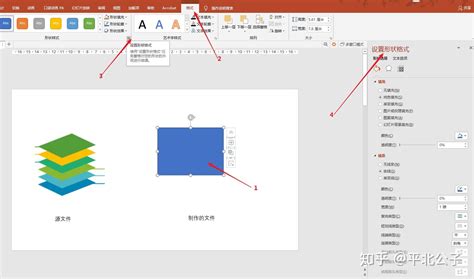
3、选中红色箭头【1】指向的内容也就是你要引用的论文,点击红色箭头【2】指向的内容【编号】。(商盟百科网chnore.com)
4、点击后出现一个选择页面,点击选择红色箭头指向的【定义新编号格式】。
5、根据下面图片依次修改到位,最后点击【确定】。
6、见下图同样效果,引用论文这步就算编号成功。
(商盟百科网chnore.com)
7、选择点击光标放到引用论文内容的后面。
8、接下来点击【引用】,然后选择点击【交叉引用】。
9、根据下面图片依次选择到位,第三步是选择你之前编号好的引用论文,最后第四步点击【插入】。
10、得到下图的结果表示给论文内容对应编号完成。(商盟百科网chnore.com)
11、选择之前给论文内容编号的号,点击【开始】,点击【上标】。
12、成功完成word添加参考文献和标注。
相关阅读:
怎么查看国家助学贷款支付宝账号(商盟百科网chnore.com)
陕西新农合医疗网上怎么缴费
AE如何准确调整工作区开始点和结束点来预览视频
桌面不显示计算机(我的电脑)了怎么办
怎么关掉QQ登录时弹出的腾讯网新闻页面
如何在Office word 中插入参考文献
版权声明:除特别声明外,本站所有文章皆是来自互联网,转载请以超链接形式注明出处!










